VirtualBoxは、x86ハードウェア用の無料のオープンソース仮想化ソフトウェアです。オペレーティングシステムのようにWindowsとLinuxの両方で利用でき、デスクトップレベルで使用される最も人気のある仮想化ソフトウェアの1つです。 VirtualBoxは、仮想マシンを作成および管理できるグラフィカルユーザーインターフェイス(GUI)を提供します。これとは別に、VMのスナップショット、VMのクローン作成、およびVM用の独自のカスタマイズネットワークを作成することもできます。
この記事では、最新バージョンのVirtualBox(VirtualBox-5.1.26)をCentOS 7/RHEL7およびFedora26にインストールする方法について説明します。
CentOS 7 /RHEL7へのVirtualBox-5.1のインストール手順
Virtualboxrpmパッケージとその依存関係はデフォルトのCentOS7およびRHEL7yumリポジトリでは利用できないため、以下のコマンドを使用してvirtualboxリポジトリを設定する必要があります。
[[email protected] ~]# wget http://download.virtualbox.org/virtualbox/rpm/rhel/virtualbox.repo -P /etc/yum.repos.d/
virtualboxのインストールを開始する前に、まずvirtualboxのすべての依存関係をインストールする必要があります。依存関係の一部は、EPELリポジトリで利用できます。それでは、最初にepelリポジトリを有効にして、virtualboxの依存関係をインストールしましょう。
EPELリポジトリを有効にして、すべてのVirtualbox依存関係をインストールします
[[email protected] ~]# yum install epel-release -y [[email protected] ~]# yum update -y && reboot [[email protected] ~]# yum install gcc make patch dkms qt libgomp kernel-headers kernel-devel fontforge binutils glibc-headers glibc-devel -y
次に、yumコマンドを使用してVirtualBox-5.1をインストールします
[[email protected] ~]# yum install VirtualBox-5.1 -y
VirtualBoxパッケージがインストールされたら、次のコマンドを使用してカーネルモジュールを再構築します。
[[email protected] ~]# /usr/lib/virtualbox/vboxdrv.sh setup vboxdrv.sh: Stopping VirtualBox services. vboxdrv.sh: Building VirtualBox kernel modules. vboxdrv.sh: Starting VirtualBox services. [[email protected] ~]#
上記のコマンドは、「 vboxusers」という名前のグループを自動的に作成します 「。ローカルユーザーがvirtualboxを使用したい場合、彼/彼女はvboxusersグループの一部である必要があります。 「linuxtechi」がvirtualboxを使用したいとします
[[email protected] ~]# usermod -a -G vboxusers linuxtechi [[email protected] ~]#
次に、VirtualBoxにアクセスしてみてください
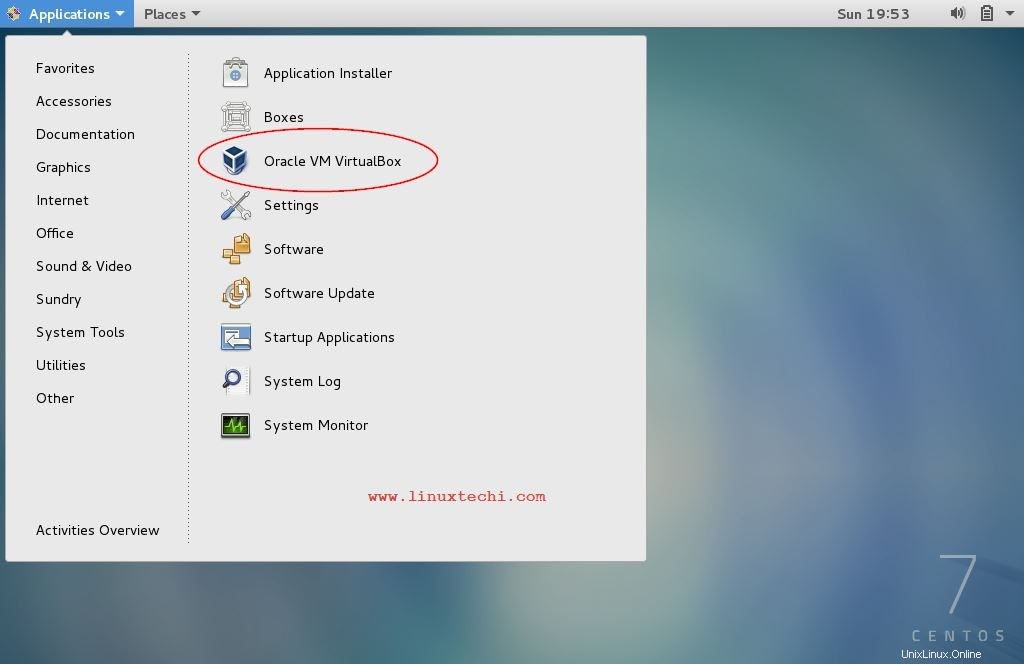
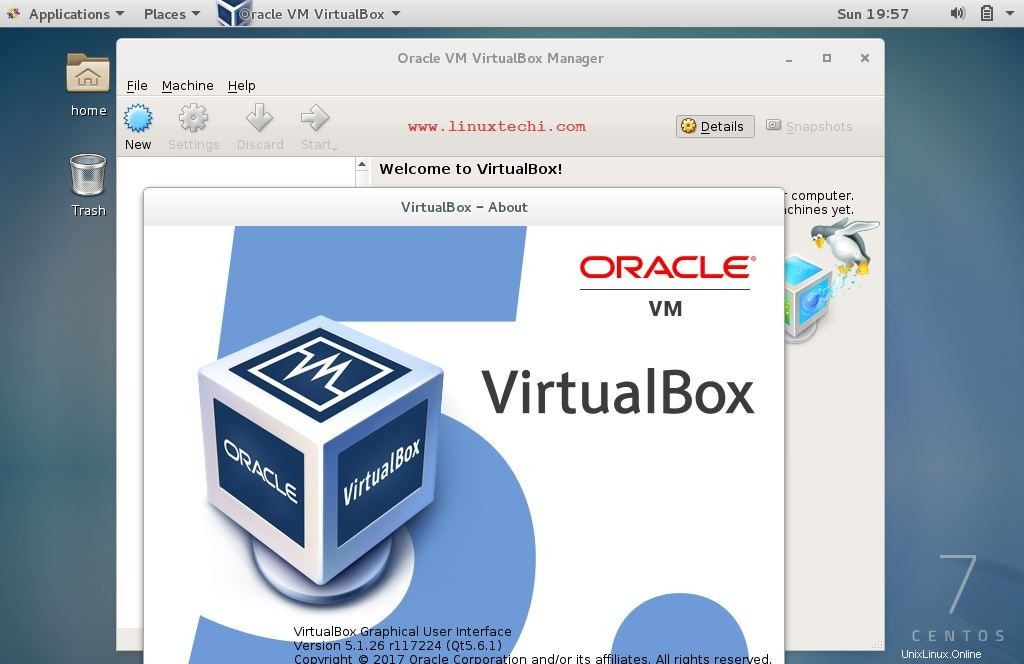
注:カーネルモジュールのインストールと再構築中に「KERN_DIR」に関連するエラーが発生した場合は、次の変数を手動で設定し、VirtualBoxのカーネルモジュールのインストールと再構築を再試行してください。
[[email protected] ~]# export KERN_DIR=/usr/src/kernels/$(uname -r)
Fedora26へのVirtualBox-5.1のインストール手順
Fedora 26でのVirtualBox-5.1のインストール手順は、CentOS7またはRHEL7に似ています。まず、次のwgetコマンドを使用してVirtualBoxリポジトリを設定しましょう。
[[email protected] ~]$ sudo wget http://download.virtualbox.org/virtualbox/rpm/fedora/virtualbox.repo -P /etc/yum.repos.d/
下のdnfコマンドを使用してリポジトリリストを更新します。
[[email protected] ~]$ sudo dnf repolist

システムを更新して再起動します
[[email protected] ~]$ sudo dnf update -y [[email protected] ~]$ reboot
再起動後、システムは最新のカーネルで起動します。
以下のdnfコマンドを使用してVirtualboxの依存関係をインストールします
[[email protected] ~]$ sudo dnf install binutils make gcc patch libgomp glibc-headers glibc-devel kernel-headers kernel-devel dkms -y
次に、dnfコマンドを使用してVirtualBox5.1をインストールします
[[email protected] ~]$ sudo dnf install VirtualBox-5.1 -y
注: カーネルモジュールの構築中にエラーが発生する場合があります。エラーを解決したら、以下のコマンドを実行して、VirtualBoxのカーネルモジュールを再構築します。
[[email protected] ~]$ sudo /usr/lib/virtualbox/vboxdrv.sh setup
VirtualBoxにアクセス
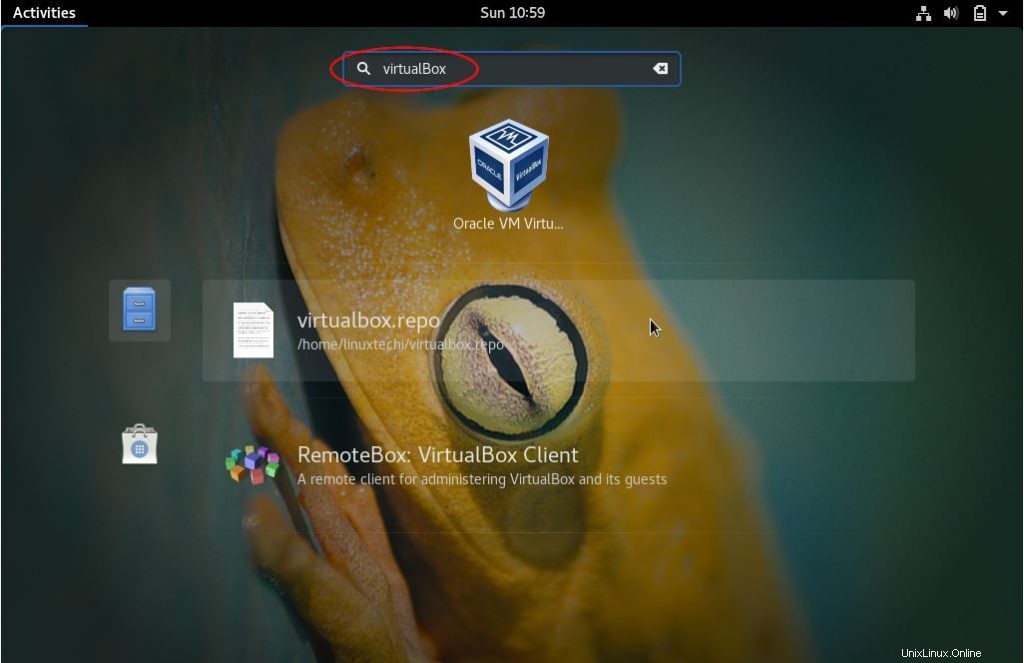
OracleVMVirtualBoxアイコンをクリックします
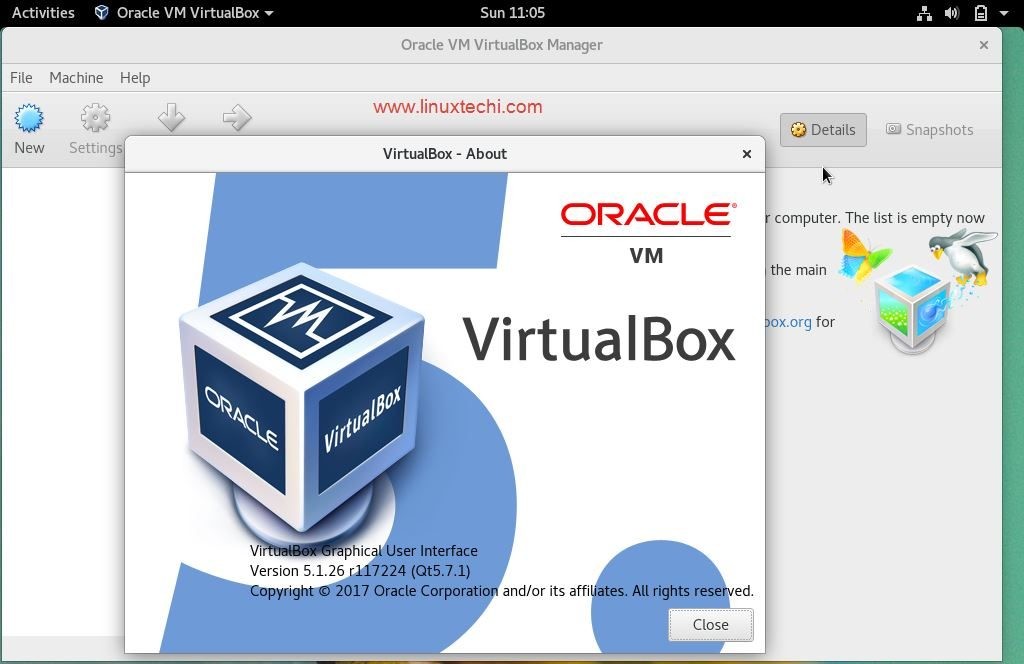
これで、VirtualBox5.1が正常にインストールされたと結論付けられます。次に、マシンの作成を開始し、virtualboxGUIから仮想環境を管理します。